← Tutti i Tutorials
Cloud Backup su Iperius Storage S3
Insieme a Iperius Backup può essere attivato un servizio di archiviazione in Cloud sicuro e affidabile: Iperius Storage S3.
Questo servizio permette di archiviare in modo semplice e sicuro i file sulla piattaforma di cloud storage S3 di Iperius, collocato in datacenter di classe Tier IV e certificati ISO 27001 sul territorio dell’Unione Europea (Firenze e Milano, in Italia). Una delle migliori soluzioni per la sovranità dei dati e per il rispetto della normativa GDPR.
Il backup online è essenziale per proteggere i propri dati da guasti hardware, furti, calamità naturali e, naturalmente, minacce informatiche come i virus ransomware. Avere una o più copie dei propri file sul cloud fornisce un livello aggiuntivo di protezione, garantendo una sicurezza assoluta per la tua azienda e assicurando la continuità operativa.
Iperius Backup è un software versatile che consente di effettuare backup di file, macchine virtuali (VMware ESXi e Hyper-V,) database SQL Server, account Microsoft 365, workstation e server tramite immagini dei dischi. Tutti questi backup possono essere facilmente inviati su destinazioni cloud. Oltre a Iperius Storage S3, Iperius supporta infatti backup automatici anche su Google Drive, Amazon S3, Wasabi Cloud Storage, Aruba Cloud, OneDrive, Microsoft Azure Storage, Dropbox, Google Cloud Storage, e qualsiasi altro storage compatibile con S3. L’offerta di Iperius è estremamente ampia, offrendo una flessibilità di configurazione che non ha pari.
Oltre ai principali servizi di storage precedentemente menzionati, Iperius offre due soluzioni professionali, Iperius Storage FTPS e Iperius Storage S3, entrambe completamente integrate e utilizzabili in modo trasparente tramite Iperius Backup.
In questa guida vedremo come attivare il proprio piano Iperius Storage S3 e come caricare i propri file nel cloud.
Per acquistare uno spazio Iperius Storage S3, basta visitare questa pagina. Sarà possibile scegliere tra piani che vanno da 50 GB fino a 3 TB. Dopo aver completato l’acquisto (puoi pagare con carta di credito o PayPal), riceverai le credenziali necessarie per configurare il backup: l’Access Key e la Secret Key, tipiche di ogni sistema di storage S3.
Configurare il backup su Iperius Storage S3 con Iperius è semplicissimo.
Inizia creando una nuova operazione di backup, cliccando sul pulsante apposito:
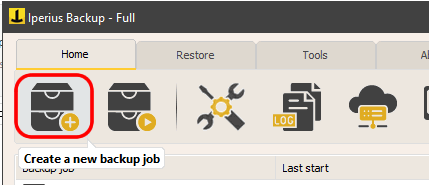
Seleziona i file e le cartelle di cui vuoi fare il backup:

Naturalmente, in questa sezione è possibile configurare anche elementi di backup speciali, come immagini del disco, backup di macchine virtuali, di database o di account Microsoft 365.
Passiamo alla fase successiva, ovvero la configurazione della destinazione su Iperius Storage S3:
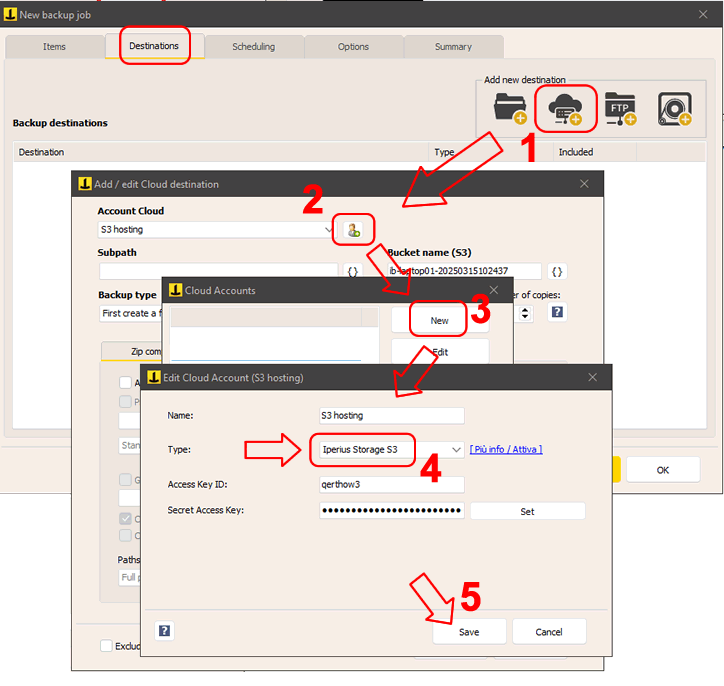
Per configurare la destinazione su Iperius Storage S3, è necessario creare prima il relativo account di connessione. Come mostrato nell’immagine sopra, clicca sul pulsante per aggiungere un nuovo account, quindi seleziona “Nuovo”, scegli il tipo “Iperius Storage S3”, e inserisci l’Access Key e la Secret Key che ti sono state fornite al momento dell’acquisto. Dopo aver cliccato su “Salva” (ci sarà una verifica della connessione), chiudi la finestra per tornare alla configurazione della destinazione.
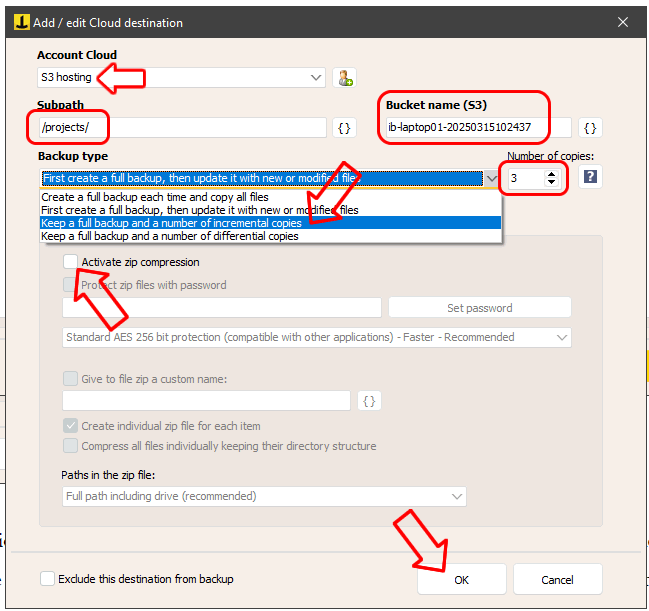
Come puoi vedere nell’immagine, ci sono diverse opzioni configurabili per la destinazione su Iperius Storage S3. La prima cosa da scegliere è il nome del bucket (il bucket è un contenitore primario dei file e delle cartelle e deve essere univoco a livello “globale”, ovvero senza altri utenti che abbiano scelto lo stesso nome). Quindi puoi specificare il percorso di una sottocartella, il tipo di backup (completo, incrementale, differenziale) e la compressione dei file in formato zip prima del trasferimento. Ci sono anche opzioni per proteggere il file zip con una password, abilitare la sincronizzazione, ecc…
Infine, clicca su OK per applicare le configurazioni e proseguire con il backup.
Nei pannelli successivi, puoi impostare la pianificazione automatica del backup e le notifiche via email per essere sempre aggiornato sull’esito del processo di backup. Per queste impostazioni fai riferimento ai relativi tutorial.
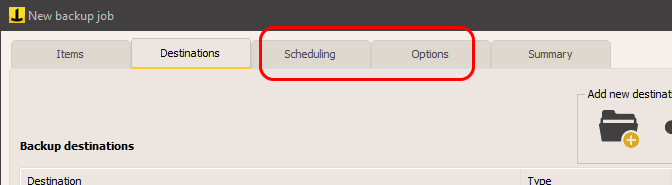
Infine, nell’ultimo pannello, scrivi il nome dell’operazione di backup e salvala cliccando su “OK”.
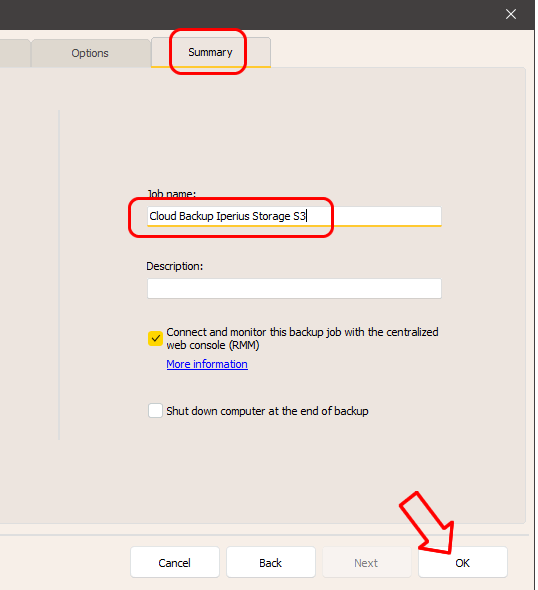
Ora che la configurazione del backup è completata, puoi subito eseguire l’operazione di backup facendoci click con il pulsante destro:

Iperius eseguirà automaticamente l’upload dei file sullo spazio Iperius Storage S3, creando un backup sicuro, rapido e sempre disponibile.
Per qualsiasi domanda o dubbio in merito a questo tutorial,
Contattaci